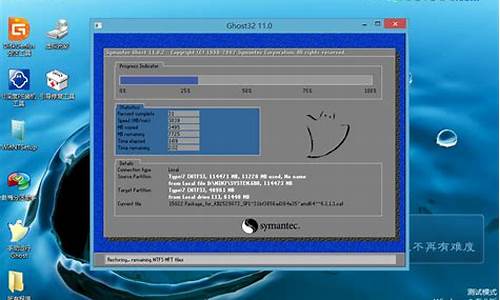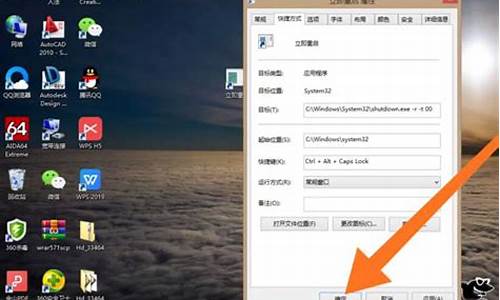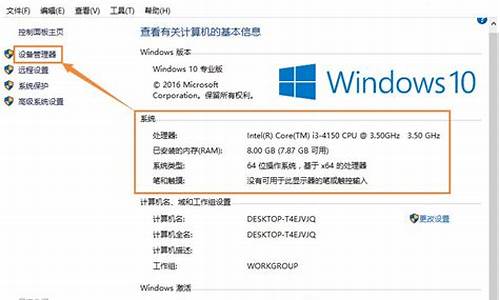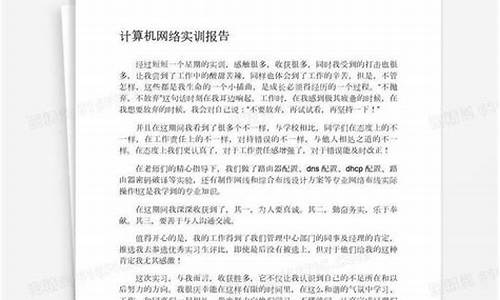怎样查找电脑系统bug-怎样查找电脑系统激活码?
1.电脑出现了蓝屏,怎样去查看或判断是哪里出了问题?
2.什么是系统BUG?
3.台式机电脑主板BUG是什么
4.电脑开机蓝屏怎样检查?
5.请问电脑开机后显示“错误C0000034正在应用更新操作7,共15019个”是怎么回
电脑出现了蓝屏,怎样去查看或判断是哪里出了问题?

蓝屏都会有一个蓝屏代码 第一次蓝屏 你可能重启机器 就会自动恢复..如果还有类似情况 记下蓝屏代码 去网上搜索 蓝屏代码大全 有 很多实例 对照着找一下. 然后解决
补充如下 蓝屏代码 请对照查阅::
WIN XP蓝屏代码大全
WIN XP蓝屏代码大全WIN XP蓝屏代码大全 一、蓝屏含义
1、故障检查信息
***STOP 0x0000001E(0xC0000005,0xFDE38AF9,0x0000001,0x7E8B0EB4)
KMODE_EXCEPTION_NOT_HANDLED ***其中错误的第一部分是停机码(Stop Code)也就是STOP 0x0000001E, 用于识别已发生错误的类型, 错误第二部分是被括号括起来的四个数字集, 表示随机的开发人员定义的参数(这个参数对于普通用户根本无法理解, 只有驱动程序编写者或者微软操作系统的开发人员才懂). 第三部分是错误名. 信息第一行通常用来识别生产错误的驱动程序或者设备. 这种信息多数很简洁, 但停机码可以作为搜索项在微软知识库和其他技术资料中使用
2.推荐操作
蓝屏第二部分是推荐用户进行的操作信息. 有时, 推荐的操作仅仅是一般性的建议(比如: 到销售商网站查找BIOS的更新等); 有时, 也就是显示一条与当前问题相关的提示. 一般来说, 惟一的建议就是重启.
3.调试端口告诉用户内存转储映像是否写到磁盘商了, 使用内存转储映像可以确定发生问题的性质, 还会告诉用户调试信息是否被传到另一台电脑商, 以及使用了什么端口完成这次通讯. 不过, 这里的信息对于普通用户来说, 没有什么意义.有时保卫科可以顺利的查到是哪个生产小组的问题, 会在第一部分明确报告是哪个文件犯的错, 但常常它也只能查个大概范围, 而无法明确指明问题所在. 由于工厂全面被迫停止, 只有重新整顿开工, 有时, 那个生产小组会意识到错误 , 不再重犯. 但有时仍然会试图哄抢零件, 于是厂领导不得不重复停工决定(不能启动并显示蓝屏信息, 或在进行相同操作时再次出现蓝屏).
二、蓝屏的处理方法
Windows 2K/XP蓝屏信息非常多, 无法在一篇文章中全面讲解, 但他们产生的原因往往集中在不兼容的硬件和驱动程序、有问题的软件、病毒等, 因此首先为大家提供了一些常规的解决方案, 在遇到蓝屏错误时, 应先对照这些方案进行排除.
1.重启
有时只是某个程序或驱动程序一时犯错, 重启后他们会改过自新.(注意:此时参见7.查询停机码)
2.新硬件
首先, 应该检查新硬件是否插牢, 这个被许多人忽视的问题往往会引发许多莫名其妙的故障. 如果确认没有问题, 将其拔下, 然后换个插槽试试, 并安装最新的驱动程序. 同时还应对照微软网站的硬件兼容类别检查一下硬件是否与操作系统兼容. 如果你的硬件没有在表中, 那么就得到硬件厂商网站进行查询, 或者拨打他们的咨询电话.
Windows XP的硬件兼容列表
Windows 2K的硬件兼容类别
3.新驱动和新服务
如果刚安装完某个硬件的新驱动, 或安装了某个软件, 而它又在系统服务中添加了相应项目(比如:杀毒软件、CPU降温软件、防火墙软件等), 在重启或使用中出现了蓝屏故障, 请到安全模式来卸载或禁用它们.
4.检查病毒
比如冲击波和振荡波等病毒有时会导致Windows蓝屏机, 因此查杀病毒必不可少. 同时一些木马间谍软件也会引发蓝屏, 所以最好再用相关工具进行扫描检查.
5.检查BIOS和硬件兼容性
对于新装的电脑经常出现蓝屏问题, 应该检查并升级BIOS到最新版本, 同时关闭其中的内存相关项, 比如:缓存和映射. 另外, 还应该对照微软的硬件兼容列表检查自己的硬件. 还有就是, 如果主板BIOS无法支持大容量硬盘也会导致蓝屏, 需要对其进行升级.
小提示:
BIOS的缓存和映射项
Video BIOS Shadowing (视频BIOS映射)
Shadowing address ranges(映射地址列)
System BIOS Cacheable(系统BIOS缓冲)
Video BIOS Cacheable(视频BIOS缓冲)
Video RAM Cacheable(视频内存缓冲)
6.检查系统日志
在开始-->菜单中输入:EventVwr.msc, 回车出现"事件查看器", 注意检查其中的"系统日志"和"应用程序日志"中表明"错误"的项.
7.查询停机码
把蓝屏中密密麻麻的E文记下来, 接着到其他电脑中上网, 进入微软帮助与支持网站 在左上角的"搜索(知识库)"中输入停机码, 如果搜索结果没有适合信息, 可以选择"英文知识库"在搜索一遍. 一般情况下, 会在这里找到有用的解决案例. 另外, 在baidu、Google等搜索引擎中使用蓝屏的停机码或者后面的说明文字为关键词搜索, 往往也会有以外的收获.
8.最后一次正确配置
一般情况下, 蓝屏都出现于更新了硬件驱动或新加硬件并安装其驱动后, 这时Windows 2K/XP提供的"最后一次正确配置"就是解决蓝屏的快捷方式. 重启系统, 在出现启动菜单时按下F8键就会出现高级启动选项菜单, 接着选择"最后一次正确配置".
9.安装最新的系统补丁和Service Pack
有些蓝屏是Windows本身存在缺陷造成的, 应此可通过安装最新的系统补丁和Service Pack来解决.
三、蓝屏代码含义和解决方案
1、0x0000000A:IRQL_NOT_LESS_OR_EQUAL
◆错误分析:主要是由问题的驱动程序、有缺陷或不兼容的硬件与软件造成的. 从技术角度讲. 表明在内核模式中存在以太高的进程内部请求级别(IRQL)访问其没有权限访问的内存地址.
◇解决方案:请用前面介绍的解决方案中的2、3、5、8、9方案尝试排除.
2、0x00000012:TRAP_CAUSE_UNKNOWN
◆错误分析:如果遇到这个错误信息, 那么很不幸, 应为KeBudCheck分析的结果是错误原因
未知.
◇解决方案:既然微软都帮不上忙, 就得靠自己了, 请仔细回想这个错误是什么时候出现的; 第一次发生时你对系统做了哪些操作; 发生时正在进行什么操作. 从这些信息中找出可能的原因, 从而选择相应解决方案尝试排除.
3、0x0000001A:MEMORY_MANAGEMENT
◆错误分析:这个内存管理错误往往是由硬件引起的, 比如: 新安装的硬件、内存本身有问题等.
◇解决方案:如果是在安装Windows时出现, 有可能是由于你的电脑达不到安装Windows的最小内存和磁盘要求.
4、0x0000001E:KMODE_EXCEPTION_NOT_HANDLED
◆错误分析:Windows内核检查到一个非法或者未知的进程指令, 这个停机码一般是由问题的内存或是与前面0x0000000A相似的原因造成的.
◇解决方案:
(1)硬件兼容有问题:请对照前面提到的最新硬件兼容性列表, 查看所有硬件是否包含在该列表中.
(2)有问题的设备驱动、系统服务或内存冲突和中断冲突: 如果在蓝屏信息中出现了驱动程序的名字, 请试着在安装模式或者故障恢复控制台中禁用或删除驱动程序, 并禁用所有刚安装的驱动和软件. 如果错误出现在系统启动过程中, 请进入安全模式, 将蓝屏信息中所标明的文件重命名或者删除.
(3)如果错误信息中明确指出Win32K.sys: 很有可能是第三方远程控制软件造成的, 需要从故障恢复控制台中将对该软件的服务关闭.
(4)在安装Windows后第一次重启时出现:最大嫌疑可能时系统分区的磁盘空间不足或BIOS兼容有问题.
(5)如果是在关闭某个软件时出现的:很有可能时软件本省存在设计缺陷, 请升级或卸载它.
5、0x00000023:FAT_FILE_SYSTEM
0x00000024:NTFS_FILE_SYSTEM
◆错误分析:0x00000023通常发生在读写FAT16或者FAT32文件系统的系统分区时, 而
0x00000024则是由于NTFS.sys文件出现错误(这个驱动文件的作用是容许系统读写使用
NTFS文件系统的磁盘). 这两个蓝屏错误很有可能是磁盘本身存在物理损坏, 或是中断要求封包(IRP)损坏而导致的. 其他原因还包括:硬盘磁盘碎片过多; 文件读写操作过于频繁, 并且数据量非常达或者是由于一些磁盘镜像软件或杀毒软件引起的.
◇解决方案:
第一步:首先打开命令行提示符, 运行"Chkdsk /r"(注:不是CHKDISK, 感觉象这个, 但是……)命令检查并修复硬盘错误, 如果报告存在怀道(Bad Track), 请使用硬盘厂商提供的检查工具进行检查和修复.
第二步:接着禁用所有即使扫描文件的软件, 比如:杀毒软件、防火墙或备份工具.
第三步:右击C:\winnt\system32\drivers\fastfat.sys文件并选择"属性", 查看其版本是否与当前系统所使用的Windows版本相符.(注:如果是XP, 应该是C:\windows\system32
\drivers\fastfat.sys)
第四步:安装最新的主板驱动程序, 特别IDE驱动. 如果你的光驱、可移动存储器也提供有驱动程序, 最好将它们升级至最新版.
6、0x00000027:RDR_FILE_SYSTEM
◆错误分析:这个错误产生的原因很难判断, 不过Windows内存管理出了问题很可能会导致这个停机码的出现. ◇解决方案:如果是内存管理的缘故, 通常增加内存会解决问题.
7、0x0000002EATA_BUS_ERROR
◆错误分析:系统内存存储器奇偶校验产生错误, 通常是因为有缺陷的内存(包括物理内存、二级缓存或者显卡显存)时设备驱动程序访问不存在的内存地址等原因引起的. 另外, 硬盘被病毒或者其他问题所损伤, 以出现这个停机码.
◇解决方案:
(1)检查病毒
(2)使用"chkdsk /r"命令检查所有磁盘分区.
(3)用Memtest86等内存测试软件检查内存.
(4)检查硬件是否正确安装, 比如:是否牢固、金手指是否有污渍.
8、0x00000035:NO_MORE_IRP_STACK_LOCATIONS
◆错误分析:从字面上理解, 应该时驱动程序或某些软件出现堆栈问题. 其实这个故障的真正原因应该时驱动程序本省存在问题, 或是内存有质量问题.
◇解决方案:请使用前面介绍的常规解决方案中与驱动程序和内存相关的方案进行排除.
9、0x0000003F:NO_MORE_SYSTEM_PTES
◆错误分析:一个与系统内存管理相关的错误, 比如:由于执行了大量的输入/输出操作, 造成内存管理出现问题: 有缺陷的驱动程序不正确地使用内存资源; 某个应用程序(比如:备份软件)被分配了大量的内核内存等.
◇解决方案:卸载所有最新安装的软件(特别是哪些增强磁盘性能的应用程序和杀毒软件)和驱动程序.
10、0x00000044:MULTIPLE_IRP_COMPLIETE_REQUESTS
◆错误分析:通常是由硬件驱动程序引起的.
◇解决方案:卸载最近安装的驱动程序. 这个故障很少出现, 目前已经知道的是, 在使用
www.in-system.com/这家公司的某些软件时会出现, 其中的罪魁就是Falstaff.sys文件.(作者难道不怕吃官司嘛, 把公司网址公布)
11、0x00000050: PAGE_FAULT_IN_NONPAGED+AREA
◆错误分析:有问题的内存(包括屋里内存、二级缓存、显存)、不兼容的软件(主要是远程控制和杀毒软件)、损坏的NTFS卷以及有问题的硬件(比如: PCI插卡本身已损坏)等都会引发这个错误.
◇解决方案:请使用前面介绍的常规解决方案中与内存、软件、硬件、硬盘等相关的方案进
行排除.
12、0x00000051:REGISTRY_ERROR
◆错误分析:这个停机码说明注册表或系统配置管理器出现错误, 由于硬盘本身有物理损坏或文件系统存在问题, 从而造成在读取注册文件时出现输入/输出错误.
◇解决方案:使用"chkdsk /r"检查并修复磁盘错误.
13、0x00000058:FTDISK_INTERNAL_ERROR
◆错误分析:说明在容错集的主驱动发生错误.
◇解决方案:首先尝试重启电脑看是否能解决问题, 如果不行, 则尝试"最后一次正确配置"进行解决.
14、0x0000005E:CRITICAL_SERVICE_FAILED
◆错误分析:某个非常重要的系统服务启动识别造成的.
◇解决方案:如果是在安装了某个新硬件后出新的, 可以先移除该硬件, 并通过网上列表检查它是否与Windows 2K/XP兼容, 接着启动电脑, 如果蓝屏还是出现, 请使用"最后一次正确配置"来启动Windows, 如果这样还是失败, 建议进行修复安装或是重装.
15、0x0000006F:SESSION3_INITIALIZATION-FAILED
◆错误分析:这个错误通常出现在Windows启动时, 一般是由有问题的驱动程序或损坏的系统文件引起的.
◇解决方案:建议使用Windows安装光盘对系统进行修复安装.
16、0x00000076ROCESS_HAS_LOCKED_PAGES
◆错误分析:通常是因为某个驱动程序在完成了一次输入/输出操作后, 没有正确释放所占有的内存
◇解决方案:
第一步:点击开始-->运行:regedt32, 找到[HKLM\SYSTEM\Currentcontrol set\control\session manager\memory management], 在右侧新建双字节值"TrackLockedPages", 值为1. 这样Windows便会在错误再次出现时跟踪到是哪个驱动程序的问题.第二步:如果再次出现蓝屏, 那么错误信息会变成:STOP:0x0000000CB(0xY,0xY,0xY,0xY)DRIVER_LEFT_LOCKED_PAGES_IN_PROCESS其中第四个"0xY"会显示为问题驱动程序的名字, 接着对其进行更新或删除.第三步:进入注册表, 删除添加的"TrackLockedPages".
17、0x00000077:KERNEL_STACK_INPAGE_ERROR
◆错误分析:说明需要使用的内核数据没有在虚拟内存或物理内存中找到. 这个错误常常于是着磁盘有问题, 相应数据损坏或受到病毒侵蚀.
◇解决方案:使用杀毒软件扫描系统; 使用"chkdsk /r"命令检查并修复磁盘错误, 如不行则使用磁盘厂商提供的工具检查修复.
18、0x0000007A:KERNEL_DATA_INPAGE_ERROR
◆错误分析:这个错误往往是虚拟内存中的内核数据无法读入内存造成的. 原因可能是虚拟内存页面文件中存在坏簇、病毒、磁盘控制器出错、内存有问题.
◇解决方案:首先用升级为最新病毒库杀毒软件查杀病毒, 如果促无信息中还0xC000009C
或0xC000016A代码, 那么表示是坏簇造成的, 并且系统的磁盘检测工具无法自动修复, 这时要进入"故障恢复控制台", 用"chkdsk /r"命令进行手动修复.
19、0x0000007B:INACESSIBLE_BOOT_DEVICE
◆错误分析:Windows在启动过程中无法访问系统分区或启动卷. 一般发生在更换主板后第一次启动时, 主要是因为新主板和旧主板的IDE控制器使用了不同芯片组造成的. 有时也可能是病毒或硬盘损伤所引起的.
◇解决方案:一般只要用安装光盘启动电脑, 然后执行修复安装即可解决问题. 对于病毒则可使用DOS版的杀毒软件进行查杀(主战有kv2005DOS版下载). 如果是硬盘本身存在问题, 请将其安装到其他电脑中, 然后使用"chkdsk /r"来检查并修复磁盘错误.
20、0x0000007E:SYSTEM_THREAD_EXCEPTION_NOT_HANDLED
◆错误分析:系统进程产生错误, 但Windows错误处理器无法捕获. 其产生原因很多, 包括:硬件兼容性、有问题的驱动程序或系统服务、 或者是某些软件.
◇解决方案:请使用"事件查看器"来获取更多的信息, 从中发现错误根源.(发现好像不是解决哦, 看来这里大家要自力更生了!)
21、0x0000007F:UNEXPECTED_KERNEL_MOED_TRAP
◆错误分析:一般是由于有问题的硬件(比如:内存)或某些软件引起的. 有时超频也会产生这个错误.
◇解决方案:用检测软件(比如:Memtest86)检查内存, 如果进行了超频, 请取消超频. 将PCI硬件插卡从主板插槽拔下来, 或更换插槽. 另外, 有些主板(比如:nForce2主板)在进行超频后, 南桥芯片过热也会导致蓝屏, 此时为该芯片单独增加散热片往往可以有效解决问题.
22、0x00000080:NMI_HARDWARE_FAILURE
◆错误分析:通常是有硬件引起的.(似乎蓝屏与硬件错误有不解之缘)
◇解决方案:如果最近安装了新硬件, 请将其移除, 然后试试更换插槽和安装最新的驱动程序, 如果升级了驱动程序, 请恢复后原来的版本; 检查内存金手指是否有污染和损坏; 扫描病毒; 运行"chkdsk /r"检查并修复磁盘错误; 检查所有硬件插卡已经插牢. 如果以上尝试都无效果, 就得找专业的电脑维修公司请求帮助了.
23、0x0000008E:KERNEL_MODE_EXCEPTION_NOT_HANDLED
◆错误分析:内核级应用程序产生了错误, 但Windows错误处理器没有捕获. 通常是硬件兼容性错误.
◇解决方案:升级驱动程序或升级BIOS.
24、0x0000009C:MACHINE_CHECK_EXCEPTION
◆错误分析:通常是硬件引起的. 一般是因为超频或是硬件存在问题(内存、CPU、总线、电
源).
◇解决方案:如果进行了超频, 请降会CPU原来频率, 检查硬件.
25、0x0000009FRIVER_POWER_STATE_FAILURE
◆错误分析:往往与电源有关系, 常常发生在与电源相关的操作, 比如:关机、待机或休睡.
◇解决方案:重装系统, 如果不能解决, 请更换电源.
26、0x000000A5:ACPI_BIOS_ERROR
◆错误分析:通常是因为主板BIOS不能全面支持ACPI规范.
◇解决方案:如果没有相应BIOS升级, 那么可在安装Windows 2K/XP时, 当出现"press F6 if you need to install a third-party SCSI or RAID driver"提示时, 按下F7键, 这样Windows便会自动禁止安装ACPI HAL, 而安装 Standard PC HAL.
27、0x000000B4:VIDEO_DRIVER_INIT_FAILURE ◆错误分析:这个停止信息表示Windows因为不能启动显卡驱动, 从而无法进入图形界面. 通常是显卡的问题, 或者是存在与显卡的硬件冲突(比如:与并行或串行端口冲突).
◇解决方案:进入安全模式查看问题是否解决, 如果可以, 请升级最新的显卡驱动程序, 如果还不行, 则很可能是显卡与并行端口存在冲突, 需要在安全模式按下WIN+break组合键打开"系统属性", 在硬件-->设备管理器中找到并双击连接打印的LPT1端口的项, 在"资源"选项卡中取消"使用自动配置"的构选, 然后将"输入/输出范围"的"03BC"改为"0378".
28、0x000000BE:ATTEMPTED_WRITE_TO_READONLY_MEMORY
◆错误分析:某个驱动程序试图向只读内存写入数据造成的. 通常是在安装了新的驱动程序, 系统服务或升级了设备的固件程序后.
◇解决方案:如果在错误信息中包含有驱动程序或者服务文件名称, 请根据这个信息将新安装的驱动程序或软件卸载或禁用.
29、0x000000C2:BAD_POOL_CALLER
◆错误分析:一个内核层的进程或驱动程序错误地试图进入内存操作. 通常是驱动程序或存在BUG的软件造成的.
◇解决方案:请参考前面介绍的常规解决方案相关项目进行排除.
30、0x000000CERIVER_UNLOADED_WITHOUT_CANCELLING_PENDING_OPERATIONS
◆错误分析:通常是由有问题的驱动程序或系统服务造成的.
◇解决方案:请参考前面介绍的常规解决方案相关项目进行排除.
31、0x000000D1RIVER_IRQL_NOT_LESS_OR_EQUAL
◆错误分析:通常是由有问题的驱动程序引起的(比如罗技鼠标的Logitech MouseWare 9.10和9.24版驱动程序会引发这个故障). 同时,有缺陷的内存、 损坏的虚拟内存文件、 某些软件(比如多媒体软件、杀毒软件、备份软件、DVD播放软件)等也会导致这个错误.
◇解决方案:检查最新安装或升级的驱动程序(如果蓝屏中出现"acpi.sys"等类似文件名, 可以非常肯定时驱动程序问题)和软件; 测试内存是否存在问题; 进入"故障恢复控制台", 转到虚拟内存页面文件Pagefile.sys所在分区, 执行"del pagefile.sys"命令, 将页面文件删除; 然后在页面文件所在分区执行"chkdsk /r"命令;进入Windows后重新设置虚拟内存.如果在上网时遇到这个蓝屏, 而你恰恰又在进行大量的数据下载和上传(比如:网络游戏、BT下载), 那么应该是网卡驱动的问题, 需要升级其驱动程序.
32、0x000000EA:THREAD_STUCK_IN_DEVICE_DRIVER
◆错误分析:通常是由显卡或显卡驱动程序引发的.
◇解决方案:先升级最新的显卡驱动, 如果不行, 则需要更换显卡测试故障是否依然发生.
33、0x000000ED:UNMOUNTABLE_BOOT_VOLUME
◆错误分析:一般是由于磁盘存在错误导致的, 有时也建议检查硬盘连线是否接触不良, 或是没有使用合乎该硬盘传输规格的连接线, 例如ATA-100仍使用ATA-33的连接线, 对低速硬盘无所谓, 但告诉硬盘(支持ATA-66以上)的要求较严格, 规格不对的连线有时也会引起这类没办法开机的故障. 如果在修复后, 还是经常出现这个错误, 很可能是硬盘损坏的前兆.
◇解决方案:一般情况下, 重启会解决问题, 不管怎么样都建议执行"chkdsk /r"命令来检查修复硬盘
34、0x000000F2:HARDWARE)INTERRUPT_STORM
◆错误分析:内核层检查到系统出现中断风暴, 比如:某个设备在完成操作后没有释放所占用
的中断. 通常这是由缺陷的驱动程序造成的.
◇解决方案:升级或卸载最新安装的硬件驱动程序.
35、0x00000135:UNABLE_TO_LOCATE_DLL
◆错误分析:通常表示某个文件丢失或已经损坏, 或者是注册表出现错误.
◇解决方案:如果是文件丢失或损坏, 在蓝屏信息中通常会显示相应的文件名, 你可以通过网络或是其他电脑找到相应的文件, 并将其复制到系统文件夹下的SYSTEM32子文件夹中. 如果没有显示文件名, 那就很有可能是注册表损坏, 请利用系统还原或是以前的注册表备份进行恢复.
36、0x0000021A:STATUS_SYSTEM_PROCESS_TERMINATED
◆错误分析:用户模式子系统, 例如Winlogon或客服服务运行时子系统(CSRSS)已损坏, 所以无法再保证安全性, 导致系统无法启动. 有时, 当系统管理员错误地修改了用户帐号权限, 导致其无法访问系统文件和文件夹.
◇解决方案:使用"最后一次正确的配置", 如果无效, 可使用安装光盘进行修复安装.
37、STOP 0xC0000221 or STATUS_IMAGE_CHECKSUM_MISMATCH
◆错误分析:通常是由于驱动程序或系统DLL文件损坏造成的. 一般情况下, 在蓝屏中会出现
文件名称
◇解决方案:
(1)使用Windows安装光盘进行修复安装;
(2)如果还能进入安全模式, 可以"开始-->运行": sfc /scannow
(3)还可以采用提取文件的方法来解决, 进入"故障恢复控制台", 使用copy或expand命令从光盘中复制或解压受损的文件. 不过, 蓝屏一般都是驱动程序文件的问题, 所以expand命令会用的都一些, 比如:蓝屏中提示tdi.sys文件, 因为驱动文件一般在i386\driver压缩包里, 所以使用: expand %CDROM:\i386\driver.cab \f:tdi.sys c:\winnt\system\drivers.(xp为expand %CDROM:\i386\driver.cab \f:tdi.sys c:\windowns\system\drivers)
38、如果启动时出现这些蓝屏停机码
如果在Windows启动时出现蓝屏, 并出现附表一中的错误信息, 那么多半时硬件出现了问题, 请用硬件厂商提供的诊断工具来判断硬件是否存在问题, 并到其网站查看是否有最新的BIOS或固件更新程序. 如果硬件没有问题, 重装Windows 2K/XP, 若相同问题还是出现, 就只能求助专业的技术支持了.
什么是系统BUG?
bug
“BUG”的由来
Bug一词的原意是“臭虫”或“虫子”。但是现在,在电脑系统或程序中,如果隐藏着的一些未被发现的缺陷或问题,人们也叫它“Bug”,这是怎么回事呢?
原来,第一代的计算机是由许多庞大且昂贵的真空管组成,并利用大量的电力来使真空管发光。可能正是由于计算机运行产生的光和热,引得一只小虫子?Bug 钻进了一支真空管内,导致整个计算机无法工作。研究人员费了半天时间,总算发现原因所在,把这只小虫子从真空管中取出后,计算机又恢复正常。后来,Bug这个名词就沿用下来,表示电脑系统或程序中隐藏的错误、缺陷、漏洞或问题。
与Bug相对应,人们将发现Bug并加以纠正的过程叫做“Debug”,意即“捉虫子”或“杀虫子”。遗憾的是,在中文里面,至今仍没有与“Bug”准确对应的词汇,于是只能直接引用“Bug”一词。虽然也有人使用“臭虫”一词替代“Bug”,但容易产生歧义,所以推广不开。
后来就直接用bug 在现在很多的软件测试中 都用Bug来说明那些问题
[编辑本段]程序设计方面的解释
◆ 所谓“(Bug)”,是指电脑系统的硬件、系统软件(如操作系统)或应用软件(如文字处理软件)出错。硬件的出错有两个原因,一是设计错误,一是硬件部件老化失效等。
软件的错误全是厂家设计错误。那种说用户执行了非法操作的提示,是软件厂商不负责的胡说八道。用户可能会执行不正确的操作,比如本来是做加法但按了减法键。这样用户会得到一个不正确的结果,但不会引起bug发作。
软件厂商在设计产品时的一个基本要求,就是不允许用户做非法的操作。只要允许用户做的,都是合法的。用户根本就没有办法知道厂家心里是怎么想的,哪些操作序列是非法的。从电脑诞生之日起,就有了电脑BUG。第一个有记载的bug是美国海军的编程员,编译器的发明者格蕾斯·哈珀(GraceHopper)发现的。哈珀后来成了美国海军的一个将军,领导了著名计算机语言Cobol的开发。
1945年9月9日,下午三点。哈珀中尉正领着她的小组构造一个称为“马克二型”的计算机。这还不是一个完全的电子计算机,它使用了大量的继电器,一种电子机械装置。第二次世界大战还没有结束。哈珀的小组日以继夜地工作。机房是一间第一次世界大战时建造的老建筑。那是一个炎热的夏天,房间没有空调,所有窗户都敞开散热。
突然,马克二型机了。技术人员试了很多办法,最后定位到第70号继电器出错。哈珀观察这个出错的继电器,发现一只飞蛾躺在中间,已经被继电器打。她小心地用镊子将蛾子夹出来,用透明胶布帖到“事件记录本”中,并注明“第一个发现虫子的实例。”
从此以后,人们将计算机错误戏称为虫子(bug),而把找寻错误的工作称为(debug)。
程序中隐藏的功能缺陷或错误。由于现在的软件复杂程度早已超出了一般人能控制的范围,如Win95、Win98这样的较成熟的操作系统也会不定期地公布其中的Bug。如何减少以至消灭程序中的Bug,一直是程序员所极为重视的课题。
[编辑本段]其他广义解释
在现在的一些游戏中表示某一部分出现了漏洞,玩家应用这些漏洞可以获得某种不应出现的奖励或效果。为了减少这种情况的发生,游戏厂商们大力加强游戏的升级和补丁(不一定是网络游戏,单机游戏也有升级和补丁一说)。很多玩家利用这些漏洞牟取利益,突显个性.例如:魔兽世界卡拉赞副本原来的馆长BUG,盗贼的高躲闪MT格鲁尔BUG,美服WOW玩家10分钟内成60级帐号BUG.仙剑奇侠传4无限钱币BUG
如果BUG严重,网络游戏运营公司会采取回档处理,以减少玩家利用BUG或者玩家因为BUG而造成的损失
这里面有!!
台式机电脑主板BUG是什么
所谓“(Bug)”,是指电脑系统的硬件、系统软件(如操作系统)或应用软件(如文字处理软件)出错。硬件的出错有两个原因,一是设计错误,一是硬件部件老化失效等。软件的错误全是厂家设计错误。那种说用户执行了非法操作的提示,是软件厂商不负责的胡说八道。用户可能会执行不正确的操作,比如本来是做加法但按了减法键。这样用户会得到一个不正确的结果,但不会引起bug发作。软件厂商在设计产品时的一个基本要求,就是不允许用户做非法的操作。只要允许用户做的,都是合法的。用户根本就没有办法知道厂家心里是怎么想的,哪些操作序列是非法的。
从电脑诞生之日起,就有了电脑BUG。第一个有记载的bug是美国海军的编程员,编译器的发明者格蕾斯·哈珀(Grace Hopper)发现的。哈珀后来成了美国海军的一个将军,领导了著名计算机语言Cobol的开发。
1945年9月9日,下午三点。哈珀中尉正领着她的小组构造一个称为“马克二型”的计算机。这还不是一个完全的电子计算机,它使用了大量的继电器,一种电子机械装置。第二次世界大战还没有结束。哈珀的小组日以继夜地工作。机房是一间第一次世界大战时建造的老建筑。那是一个炎热的夏天,房间没有空调,所有窗户都敞开散热。
突然,马克二型机了。技术人员试了很多办法,最后定位到第70号继电器出错。哈珀观察这个出错的继电器,发现一只飞蛾躺在中间,已经被继电器打。她小心地用摄子将蛾子夹出来,用透明胶布帖到“事件记录本”中,并注明“第一个发现虫子的实例。”
从此以后,人们将计算机错误戏称为虫子(bug),而把找寻错误的工作称为(debug)。
电脑开机蓝屏怎样检查?
蓝屏原因:
1、错误更新显卡驱动。
2、电脑超频过度。
3、内存条接触不良或内存损坏等等。
处理方法如下:
1、在开始-->;运行中输入:EventVwr.msc ,回车出现“事件查看器”,注意检查其中的“系统日志”和“应用程序日志”中表明“错误”的项。
2、把蓝屏中密密麻麻的英文记下来,接着到其他电脑中上网,进入微软帮助与支持网站在左上角的“搜索(知识库)”中输入停机码。
如果,搜索结果没有适合信息,可以选择“英文知识库”再搜索一遍。一般情况下,会在这里找到有用的解决案例。另外,在百度、Google等搜索引擎中使用蓝屏的停机码或者后面的说明文字为关键词搜索,往往也会有收获。
3、一般情况下,蓝屏都是在硬件驱动或新加硬件并安装驱动后,出现冲突或不兼容的情况,这时Windows提供的“最后一次正确配置”就是解决蓝屏的快捷方式。
4、重启系统,在出现启动菜单时,按下F8键,就会出现windows高级启动选项菜单,键盘光标,选定:“最后一次正确配置”,然后,回车键(Enter),回车键(Enter),按下去。有些蓝屏是Windows本身存在缺陷造成的,因此可通过安装最新的系统补丁和Service Pack来解决。
5、如果系统可以运行的情况下,错打了冲突的补丁,可以用金山急救箱,来“扩展扫描”,立即扫描,扫描完毕后,会提示:哪个补丁,不需要修复。然后,照提示点:立即处理。完毕后,如果提示需要“重启电脑”,立即重启电脑,就可以了。
扩展资料:
维护技巧
1、定期对重要的注册表文件进行手工备份,避免系统出错后,未能及时替换成备份文件而产生不可挽回的错误。
2、尽量避免非正常关机,减少重要文件的丢失。如VxD、DLL文件等,硬盘出现损伤或系统引导文件丢失。
3、对普通用户而言,只要能正常运行,没有必要去升级显卡、主板的BIOS和驱动程序,避免升级造成的危害。
4、定期检查优化系统文件,运行“系统文件检查器”进行文件丢失检查及版本校对。检查步骤参见前面相关介绍。
5、减少无用软件的安装,尽量不用手工卸载或删除程序,以减少非法替换文件和文件指向错误的出现。
百度百科-电脑蓝屏
请问电脑开机后显示“错误C0000034正在应用更新操作7,共15019个”是怎么回
请问电脑开机后显示“错误C0000034正在应用更新操作7,共15019个”是怎么回
出现致命错误的原因:
1,当电脑正在更新时,强制关机重启(比如:正在更新38%时,您觉得更新太慢了,就把他直接关机,再重启时,再次开启时,就出现了,如:致命错误C0000034等一长串的标识,PS:百分比随意哈,您的显示可能是中文的啦,我只是举例而已的.)
2,当电脑正在更新时,断电了(有一种情况,就是您在等待着更新,然后老天不给机会,某种原因造成断电,而关机了,再次重启开启的就是致命错误C0000034等文字内容)
解决方法:
方法1、开机不断点选F8键,进入系统操作选单(如果是Win8,Win8.1,Win10系统,在看见开机画面后长按电源键关机,短时间内重复三次左右可以进入WinRE {Windows 恢复环境},但有的使用者可能需要直接断开电源。这样开机后应该能出现高阶恢复的介面了),选“最后一次正确配置”,重启电脑,看能否解决。
方法2、开机不断点选F8键,进入系统操作选单(如果是Win8,Win8.1,Win10系统,在看见开机画面后长按电源键关机,短时间内重复三次左右可以进入WinRE {Windows 恢复环境},但有的使用者可能需要直接断开电源。这样开机后应该能出现高阶恢复的介面了),然后寻找“安全模式”,并进入“安全模式”,如能成功进入,依次单击“开始”→“所有程式”→“附件”→“系统工具”→“系统还原”,出现“系统还原对话方块”,选择“恢复我的计算机到一个较早的时间”。 这样可以用Windows系统自带的系统还原功能,还原到以前能正常开机的时候一个还原点。(如果有的话)
方法3、用系统安装光碟或者系统安装U盘,放入光碟机或者插入USB介面,重启电脑,进入光碟安装系统状态或者进入U盘安装系统状态,等到启动介面闪过后,不要选安装系统,而是选修复系统,对目前系统进行修复(可能会执行很长时间,2-4小时都可能),耐心等待修复完成,看看是否能解决问题。(本文结尾,详述了:U盘设定为第一启动顺位装置的方法)
方法4、命令标签删除修复:
重启开机按F8,进入高阶修复选项,选择 “启动修复(修复计算机)”>>修复启动框>>取消>>不传送
点“检视高阶修复和支援选项” 会有一个让您选择使用者账户的同密码的,账户一般都是管理员那个,密码就是您开机时常用的密码.(我没找到适合的,不要误会了哦,这个是开机密码,您一看就应该知道了.)
弹出一个黑色的视窗,在里面输入中点选命令Notepad.exe(是开启记事本命令语句)
再次弹出一个记事本的视窗,然后点:档案>>开启>>修改(档案型别改为“所有档案”)
跟着路径找到C:\Windows\winsxs\pending.xml档案(不过一定要是您的系统盘哦,当然通常我们系统盘都预设为C盘,就不知道您是不是有修改过,如果有,那么把C改成您的系统盘就好了)然后就备份该档案.一定要备份哦.
再开启pending.xml档案,缓冲很慢的,因为档案太大了,需要等一会。
ctrl+F查询0000000000000000.cdf-ms,(因为您是这个出错的嘛,)然后找到后,把包含这个标签语句的所有程式码都删除,比如说,他经常会包含在< checkpoint>, < deletefile>, < movefile>三个标签里,通常都挨在一起的,仔细看就好了,把三个语句都删除就完事.然后就是储存档案,最后重启电脑即可。
电脑开机显示致命错误C0000034正在更新操作37 共55504个致命错误C0000034该怎么办:
:jingyan.baidu./article/b0b63dbfa382bd4a483070e0.
电脑一开机显示错误C0000034正在应用更新操作22,共10489个,这要怎么解?等待1个小时,如果还是无法正常进入桌面,说明系统坏了,直接换个验证过的系统盘重灌系统就行了,这样就可以全程自动、顺利解决 系统损坏,无法进入桌面 的问题了。用u盘或者硬碟这些都是可以的,且安装速度非常快。具体安装方法如下:
1、U盘安装:用ultraiso软体,开启下载好的系统安装盘档案(ISO档案),执行“写入映像档案”把U盘插到电脑上,点选“确定”,等待程式执行完毕后,这样就做好了启动及安装系统用的u盘,用这个做好的系统u盘引导启动机器后,即可顺利重灌系统了;
2、硬碟安装:前提是,需要有一个可以正常执行的Windows系统,提取下载的ISO档案中的“*.GHO”和“安装系统.EXE”到电脑的非系统分割槽,然后执行“安装系统.EXE”,直接回车确认还原操作,再次确认执行自动安装操作(执行前注意备份C盘重要资料);
电脑显示c0000034正在应用更新操作7,共23703个,是怎么回事1,当电脑正在更新时,强制关机重启(比如:正在更新38%时,您觉得更新太慢了,就把他直接关机,再重启时,再次开启时,就出现了,如:致命错误C0000034等一长串的标识,PS:百分比随意哈,您的显示可能是中文的啦,我只是举例而已的.)
2,当电脑正在更新时,断电了(有一种情况,就是您在等待着更新,然后老天不给机会,某种原因造成断电,而关机了,再次重启开启的就是致命错误C0000034等文字内容)
程式错误,即英文的Bug,也称为缺陷、臭虫,是指在软体执行中因为程式本身有错误而造成的功能不正常、宕机、资料丢失、非正常中断等现象。 早期的计算机由于体积非常庞大,有些小虫子可能会钻入机器内部,造成计算机工作失灵。史上的第一只 "Bug" ,真的是因为一只飞蛾意外走入一电脑而引致故障,因此Bug从原意为臭虫引申为程式错误。 一些有趣的Bug有时也会成为一种乐趣。在电脑游戏中,一些Bug,假如不令游戏出现大错误的话,经常会变成一种玩游戏时的秘技。
Bug一词的原意是“臭虫”或“虫子”。但是现在,在电脑系统或程式中,如果隐藏着的一些未被发现的缺陷或问题,人们也叫它“bug”,这是怎么回事呢?
原来,第一代的计算机是由许多庞大且昂贵的真空管组成,并利用大量的电力来使真空管发光。可能正是由于计算机执行产生的光和热,引得一只小虫子(Bug)钻进了一支真空管内,导致整个计算机无法正常工作。研究人员费了半天时间,总算发现原因所在,把这只小虫子从真空管中取出后,计算机又恢复正常。后来,Bug这个名词就沿用下来,用来表示电脑系统或程式中隐藏的错误、缺陷、漏洞等问题。
1945年,计算机还是由机械式继电器和真空管驱动的,机器有房间那么大。体现当时技术水平的MarkⅡ,是由哈佛大学制造的一个庞然大物。当技术人员正在进行不整机执行时,它突然停止了工作。他们爬上去找原因,发现这台巨大的计算机内部一组继电器的触点之间有一只飞蛾,这显然是由于飞蛾受光和热的吸引,飞到了触点上,然后被高电压击。
与Bug相对应,人们将发现Bug并加以纠正的过程叫做“Debug”(中文称作“除错”),意即“捉虫子”或“杀虫子”。
后来就直接用bug 在现在很多的软体测试中 都用Bug来说明那些问题。
“bug”术语的发明,因为格蕾丝·霍波(Grace Murray Hopper,是一位为美国海军工作的电脑专家,也是最早将人类语言融入到电脑程式的人之一。)她公布过早期电子计算机的一个故障原因,通常错误地归功于她。这个版本的故事源自下面这段话:“在1946年,当霍波退役后后,她加入哈佛大学的计算机实验室,继续研究马克II型和马克III型计算机的工作。操作员在追踪马克II型的错误时发现继电器中有一只飞蛾,遂有bug术语。这个bug被仔细移除,并被贴在日志本上。这带来的第一个bug,就是我们今日所说的错误(error)或程式中的故障(glitch)。”
格蕾丝·霍波其实并不是那位发现这只飞蛾的人,只是她欣然承认了而已。虽然日志本上的日期是1947年9月9日,不过有时候被错误地报导成1945年。发现飞蛾的操作员,包括威廉姆·比尔·伯克,伯克在弗吉尼亚州达尔格伦的海军武器实验室,熟悉工程术语,好逗乐,给飞蛾写下了“首个发现bug的实际案例”。霍波喜欢讲述这个故事。这个日志本现存于史密森尼国立美国历史博物馆,飞蛾还完整地贴于其上。
错误c0000034正在应用更新操作7,共20765个电脑会有自动更新
大多数更新不需要
可以直接取消
电脑显示错误c0000034正在应用更新操作7,共21676个。一直无法开机该咋办?, 联想电脑显示错误c0000034正在应用更新操作33,共32031个(_00000000000000反复开关机试试,放一段时间试试,确实不可以就重灌系统吧,如果自己重灌不了,花30元到维修那里找维修的人帮助您。
只要注意自己的电脑不卡机、蓝屏、突然关机,开机就不会这样了。
有问题请您追问我。
电脑开机出现错误C0000034正在应用更新操作 22,共10489个怎么办?先重启,进入修复页面,然后点高阶选项,
然后进去是3个选项,我忘记是什么了,但是选最后一个,然后再选第一排最后一个,然后就自己修复错误了,然后还原
电脑开机出现错误c0000034正在应更新操作37,共52368个系统本身就是有好多软体在执行,说不上是哪个软体的问题。你按住开机键不动,就关机。再开机按住F8键不动,出现开机选单时(汉字),选择最后一次正确配置,回车试试试看。如不行你再重启按住F8,出现选单选安全模式,进入防毒、卫士扫描,处理完毕,重启退出。如都进不去只能重灌系统。没操作过多试一下。
声明:本站所有文章资源内容,如无特殊说明或标注,均为采集网络资源。如若本站内容侵犯了原著者的合法权益,可联系本站删除。